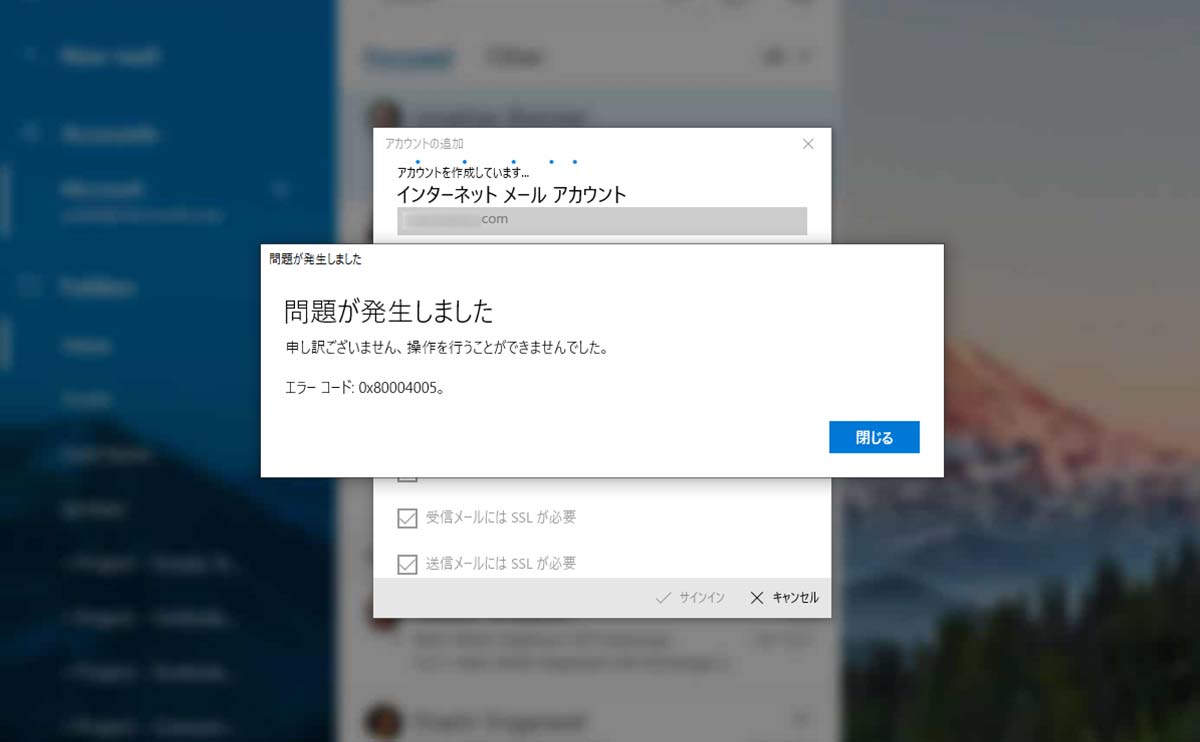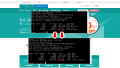Windows10のメールアプリを利用しようと思って設定をしていたら、「問題が発生しました」「エラー コード: 0x80004005。」と表示されてアカウントの追加ができない。
というわけで、対策して正常にメール送受信ができるようにします。
■動作確認環境
Windows10 Pro バージョン1903
状況
普段はOutlookでメールの送受信をしているのですが、メールアプリも利用してみようかと思い、独自ドメインで作成したメールアドレスをメールアプリに設定しようと試みた。
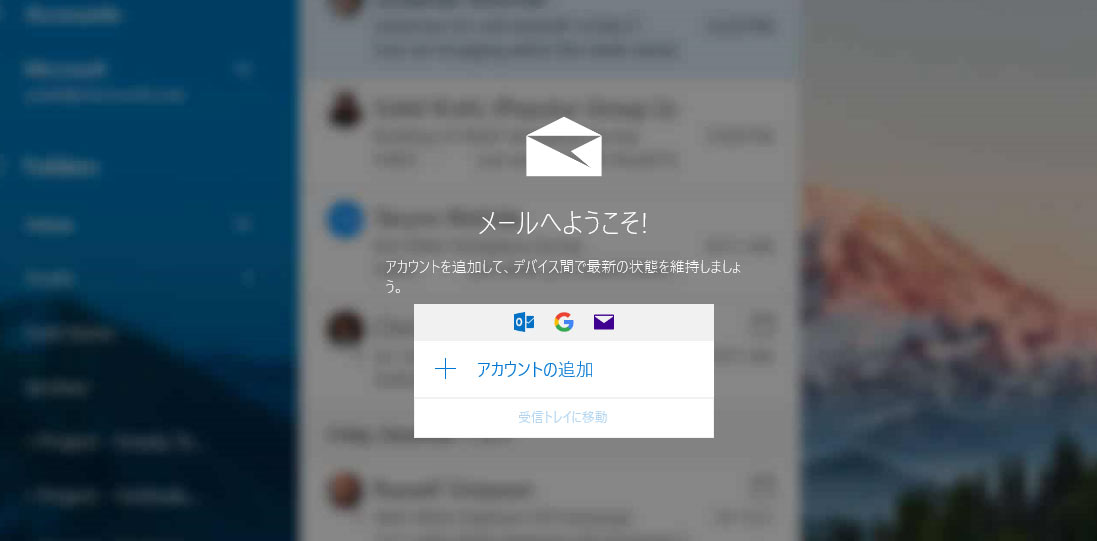
メールアプリを開き、「アカウントの追加」⇒「詳細設定」⇒「インターネット メール」と進み、インターネットメールアカウント画面にメールアカウントの詳細設定を入力して「サインイン」をクリックする。
本来ならここで新しいアカウントが追加されてメールが利用できるようになるはずなのだが、「問題が発生しました」「エラー コード: 0x80004005。」が発生。
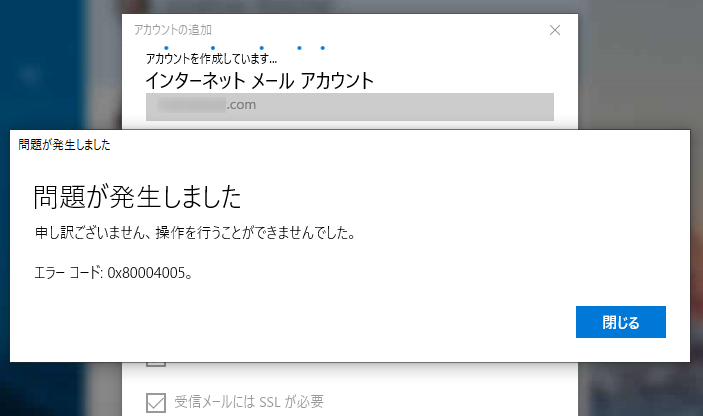
アカウントの追加が失敗したのか?と思い、「スタートボタン」⇒「設定」⇒「アカウント」⇒「メールとアカウント」と進んで確認してみたら、先ほど設定したアカウントは正常に登録(追加)されている。
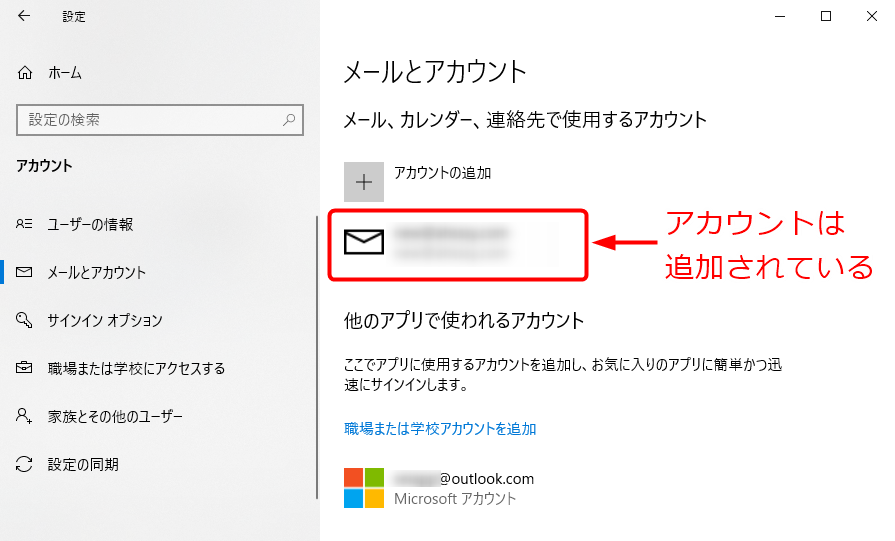
明らかにおかしい。何かしらの問題が発生しているはずなので調査して原因を特定します。
原因
色々なパターンを試行してテストしてみたところ、今回のメールアプリでの「エラーコード:0x80004005」の原因は、Windowsの「プライバシー」の設定にあることが判明。
プライバシーの設定をガチガチに厳しくしていたことにより、Windowsアプリが電子メールのデータにアクセスできない状況になっていました。
対策
「プライバシー」の設定変更
プライバシーの設定を変更します。
「スタートボタン」⇒「設定」をクリックしてWindowsの設定を開き、「プライバシー」をクリックします。
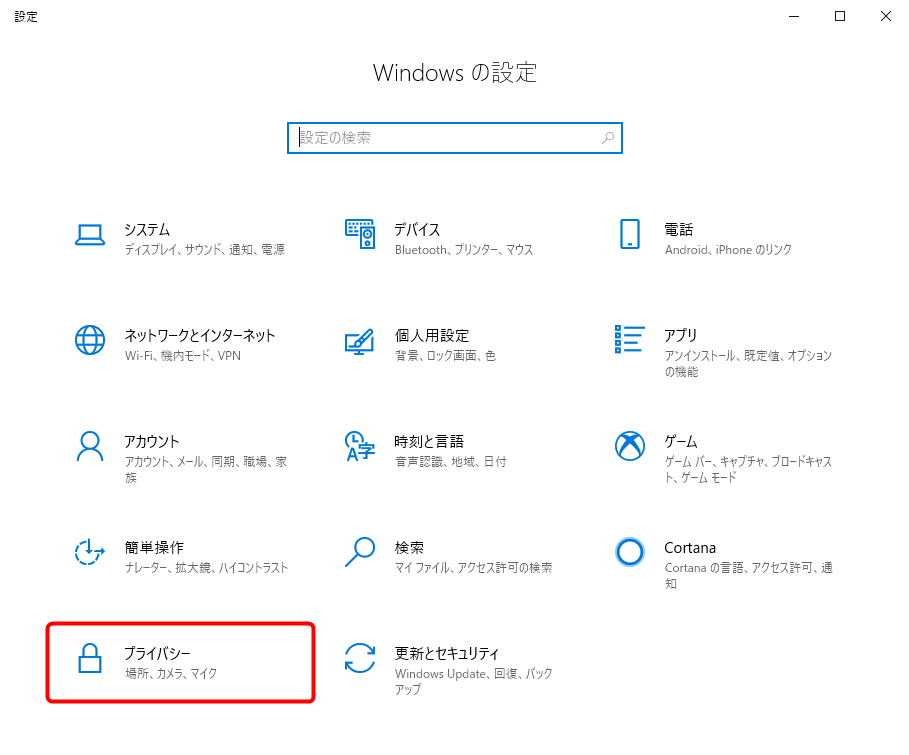
「メール」をクリックします。
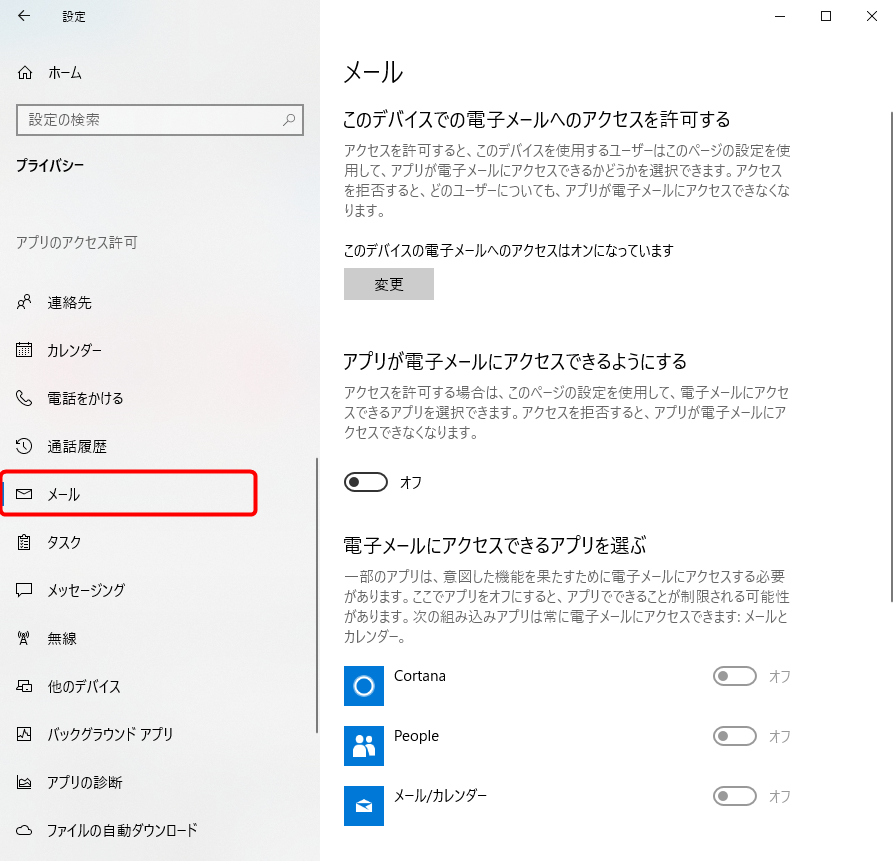
「アプリが電子メールにアクセスできるようにする」を「オン」に変更し、「電子メールにアクセスできるアプリを選ぶ」の部分で「メール/カレンダー」も「オン」に変更します。
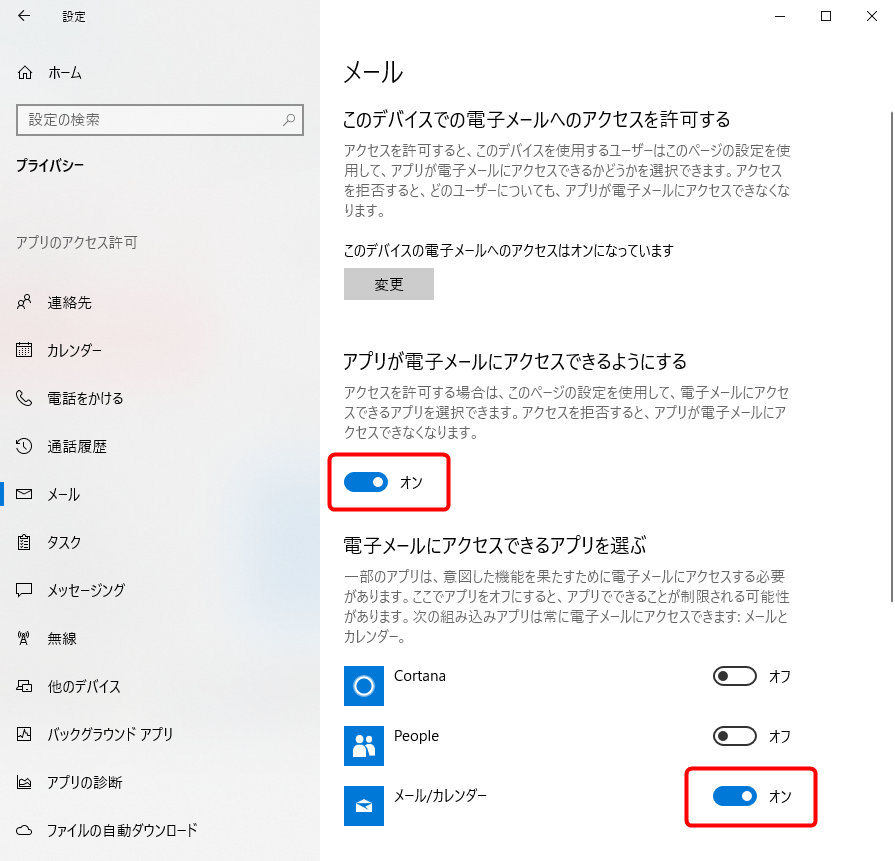
メールアプリの再起動
一旦メールアプリを閉じて終了させ、てもう一度起動します。
すると、正常にアカウントが登録(追加)されています。
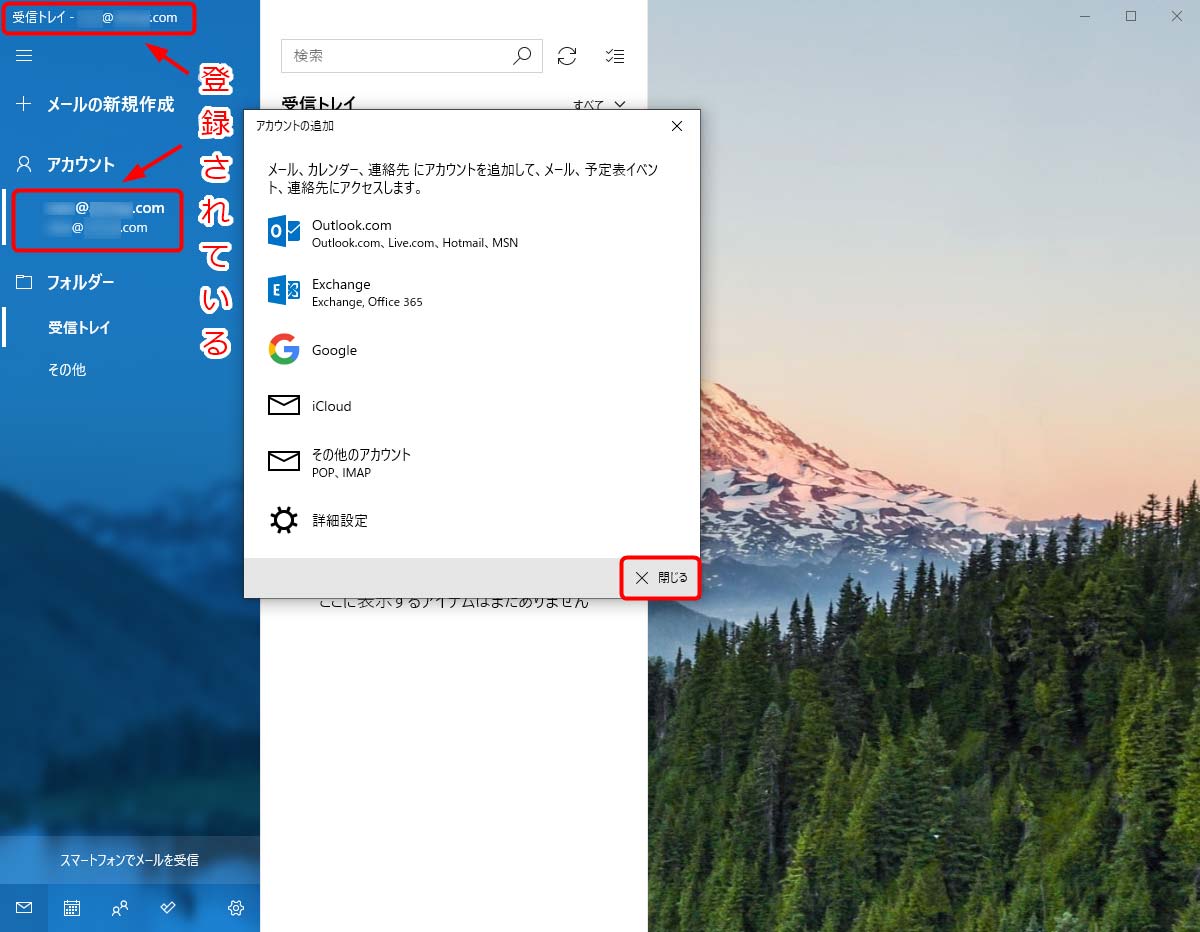
「アカウントの追加」ウィンドウを閉じて動作確認をしてみましょう。
動作確認
正常にメールが送受信できるかテストします。
メールアプリに新しく追加したアカウント宛に、Outlookからメールを送信して受信テストをしてみます。
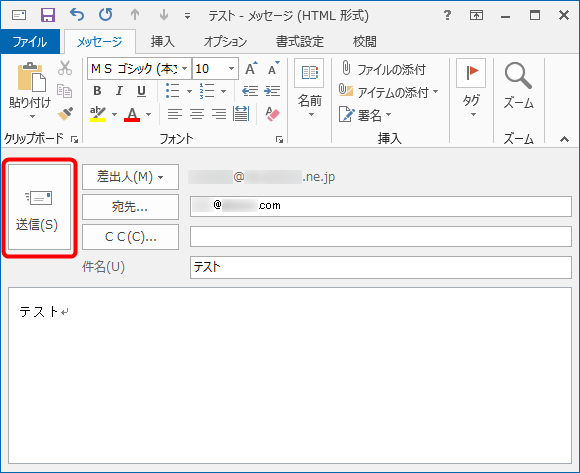
メールアプリで正常に受信できました。
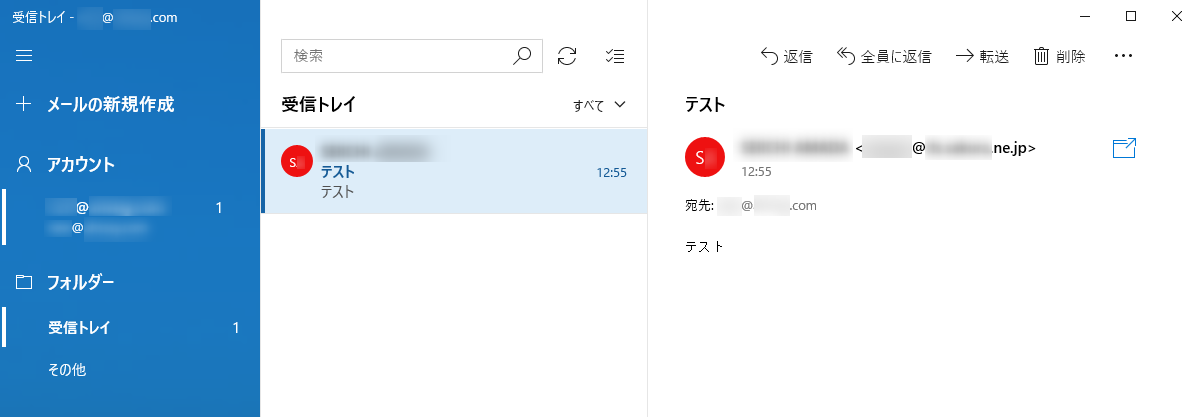
メールアプリの送信テストのためにメールを返信してみます。
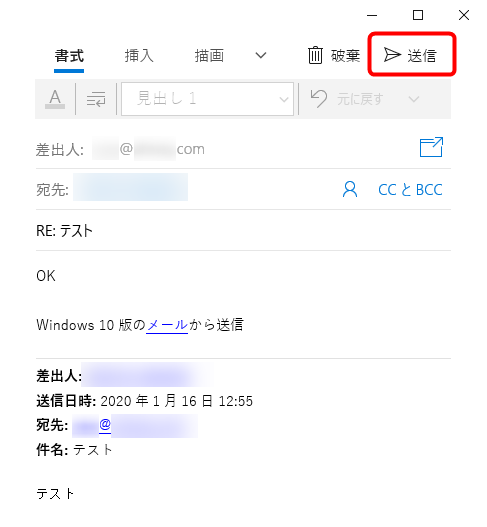
正常に送信されてOutlookに返信メールが届きました。
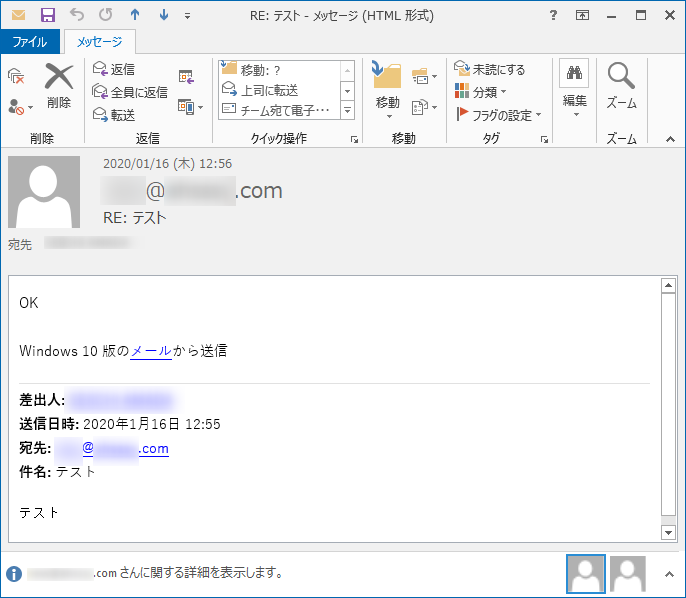
動作確認OKです。
まとめ
Windows10のメールアプリでアカウントの追加時に問題が発生し、「エラーコード: 0x80004005」と表示された場合はプライバシー設定の変更が必要。
- 「スタートボタン」⇒「設定」をクリックしてWindowsの設定を開く
- 「プライバシー」をクリック
- 「アプリが電子メールにアクセスできるようにする」を「オン」、「電子メールにアクセスできるアプリを選ぶ」の部分の「メール/カレンダー」も「オン」に変更
- メールアプリ再起動
これでアカウントが正常に登録され、メールアプリが利用できるようになります。
以上で解決です。